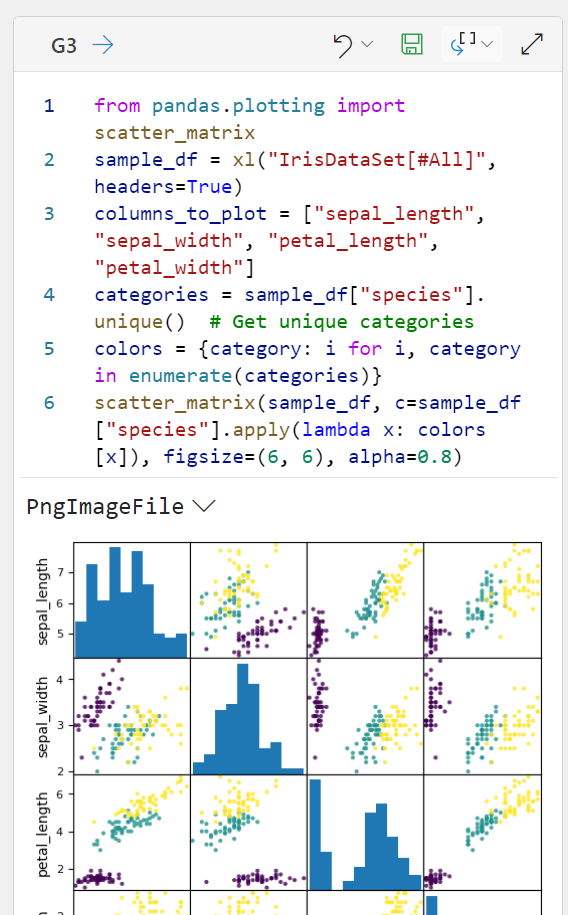Python dans l’éditeur de code Excel
Applies To
Excel pour Microsoft 365Python dans Excel est désormais disponible pour les utilisateurs d’entreprise et d’entreprise exécutant le canal actuel sur Windows, à compter de la version 2408 (build 17928.20114) et le canal Entreprise mensuel sur Windows, à compter de la version 2408 (build 17928.20216). Il est disponible en préversion pour les utilisateurs famille et personnel exécutant le canal actuel sur Windows à partir de la version 2405 (build 17628.20164). Python dans Excel est disponible en préversion pour les utilisateurs de l’éducation exécutant le canal actuel (préversion) via le programme Microsoft 365 Insider. Il n’est actuellement pas disponible pour le canal entreprise Semi-Annual.
Il est d’abord déployé sur Excel pour Windows, puis sur d’autres plateformes à une date ultérieure. Pour plus d’informations sur la disponibilité, consultez Disponibilité de Python dans Excel.
Si vous rencontrez des problèmes avec Python dans Excel, signalez-les en sélectionnant Aide > Commentaires dans Excel.
L’éditeur de code Python dans Excel est un volet Office qui fournit un espace d’édition pour les blocs de code volumineux lors de la création de formules Python dans Excel. Il affiche tout le code Python dans votre classeur, répertorié par feuille de calcul et numéro de cellule. L’éditeur de code inclut également des fonctionnalités telles qu’IntelliSense et la colorisation de texte pour prendre en charge la modification de blocs de code volumineux.
Remarque : L’éditeur de code Python dans Excel est actuellement disponible pour les utilisateurs d’entreprise et d’entreprise exécutant le canal actuel sur Windows, à compter de la version 2410 (build 18129.20116). Il est disponible en préversion pour les utilisateurs famille, personnel et éducation via le programme Microsoft 365 Insider.
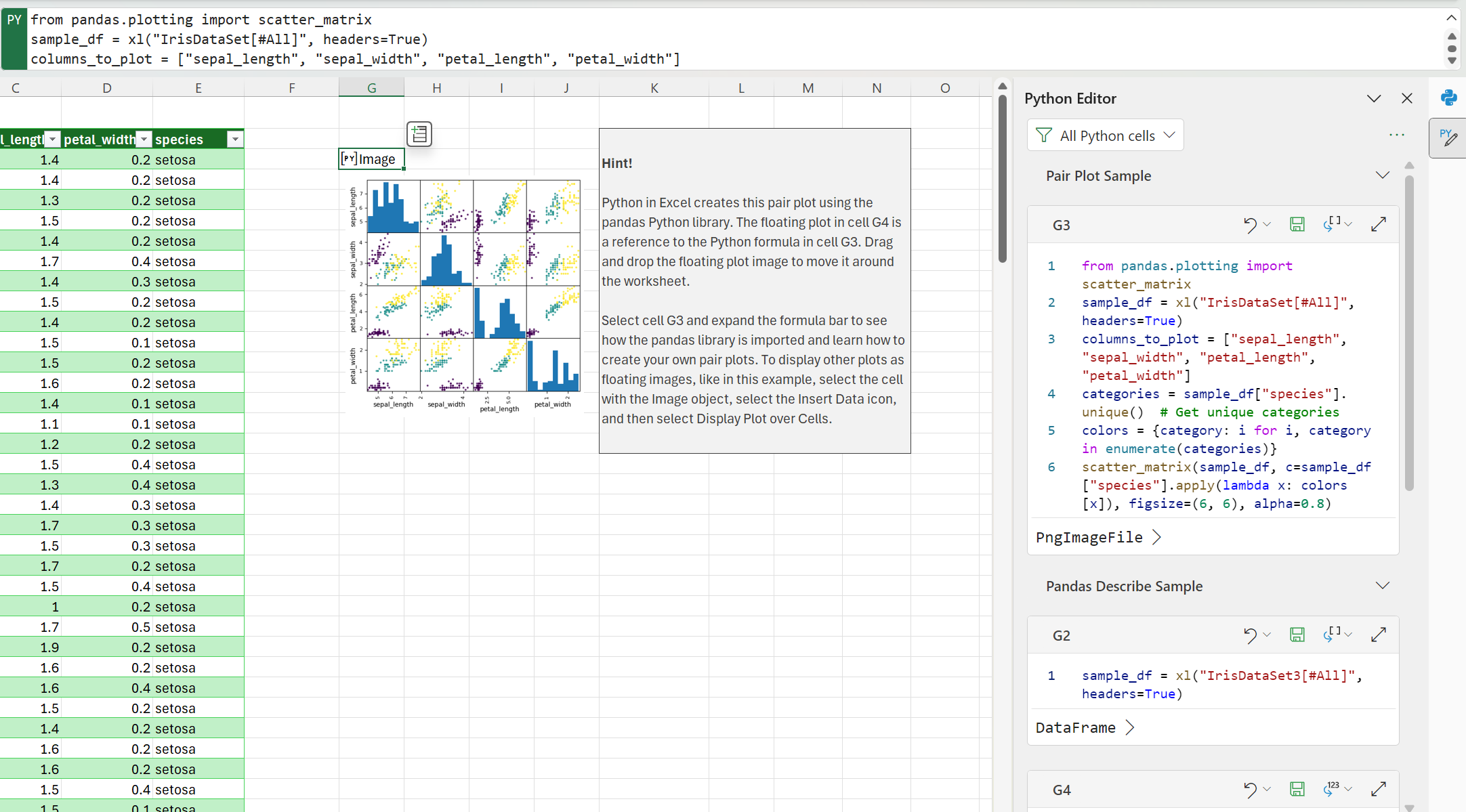
Pour ouvrir Python dans l’éditeur de code Excel, sélectionnez une cellule Python dans votre classeur, puis accédez à Formules > Rédacteur. Le volet Office s’ouvre et affiche toutes les cellules Python de votre classeur.
Options de modification dans le volet Office
Dans le volet Office de l’éditeur de code, vous pouvez modifier chaque cellule Python de votre classeur. Utilisez le menu au-dessus de chaque cellule du volet Office pour enregistrer et exécuter une cellule Python, basculer entre les types de sortie (de l’objet Python à la valeur Excel), annuler les modifications ou développer une cellule vers une zone d’édition de code plus grande.
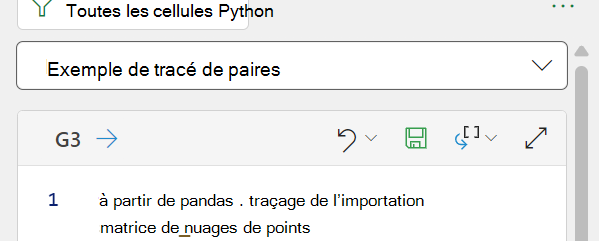
Filtrer dans le volet Office
Utilisez le filtre en haut du volet Office pour affiner le contenu affiché dans le volet Office de votre éditeur de code, par exemple en affichant uniquement des cellules Python dans la feuille de calcul active ou en affichant uniquement les erreurs Python.
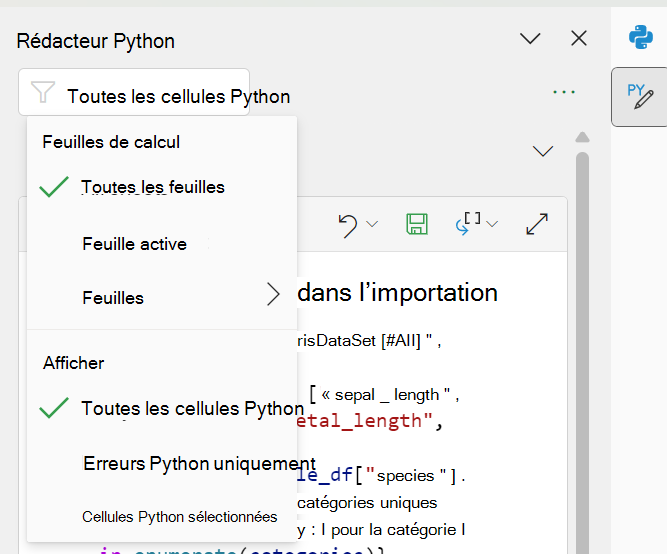
Afficher la sortie Python dans le volet Office
La sortie de chaque cellule Python dans le volet Office de l’éditeur de code s’affiche dans votre classeur Excel. Vous pouvez également voir la sortie dans le volet Office de l’éditeur de code en développant le type de sortie en bas de chaque bloc de code.